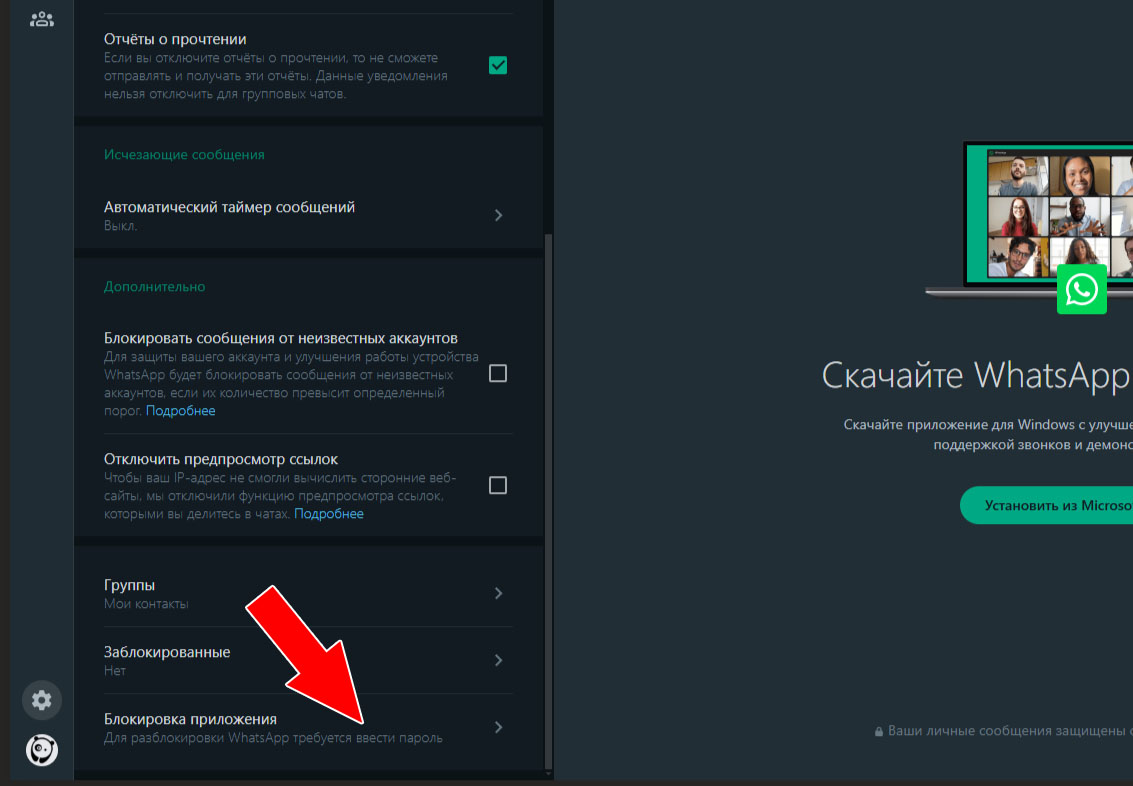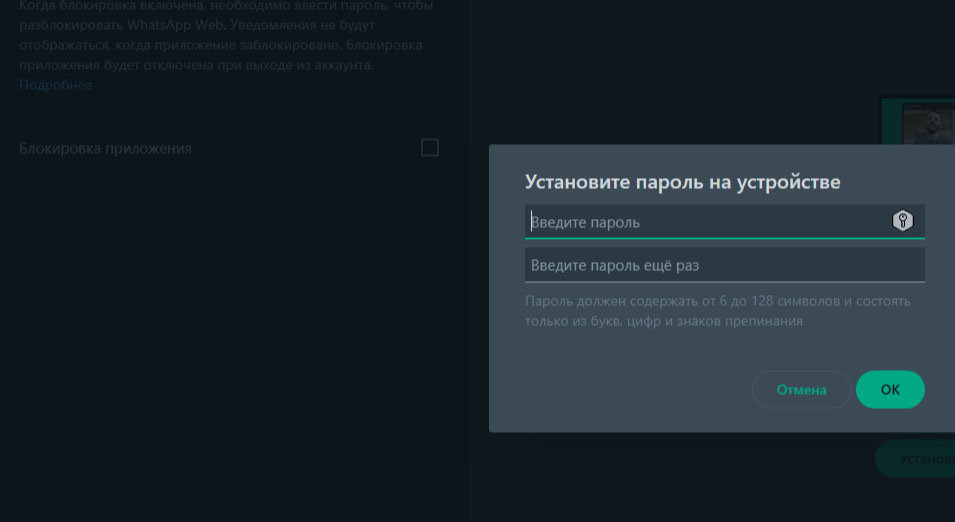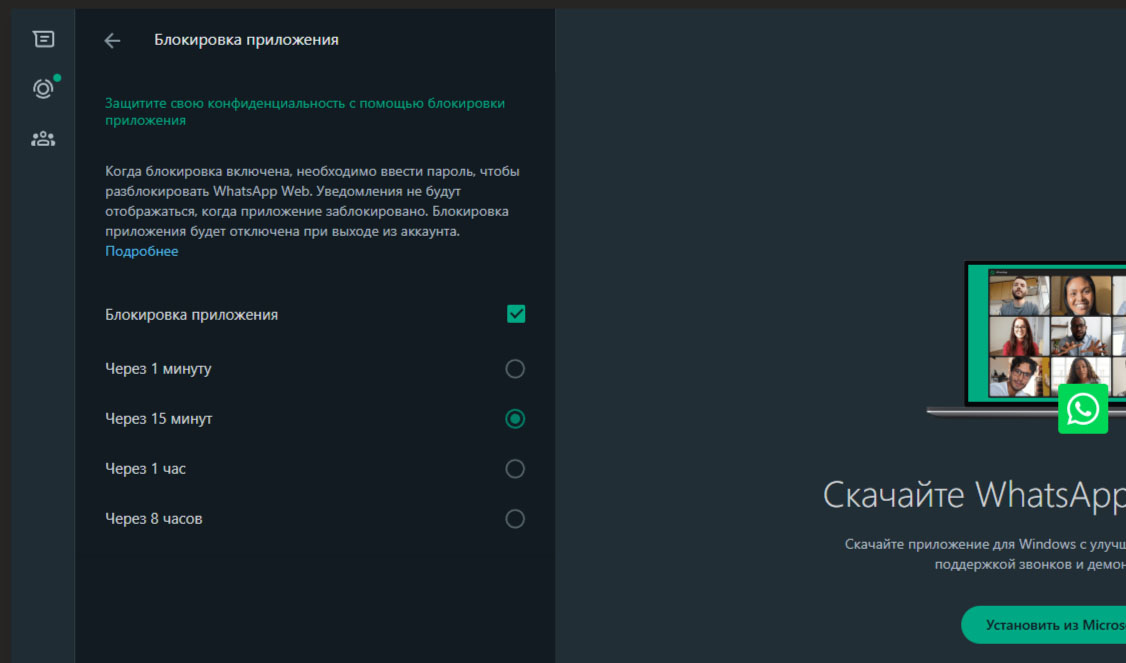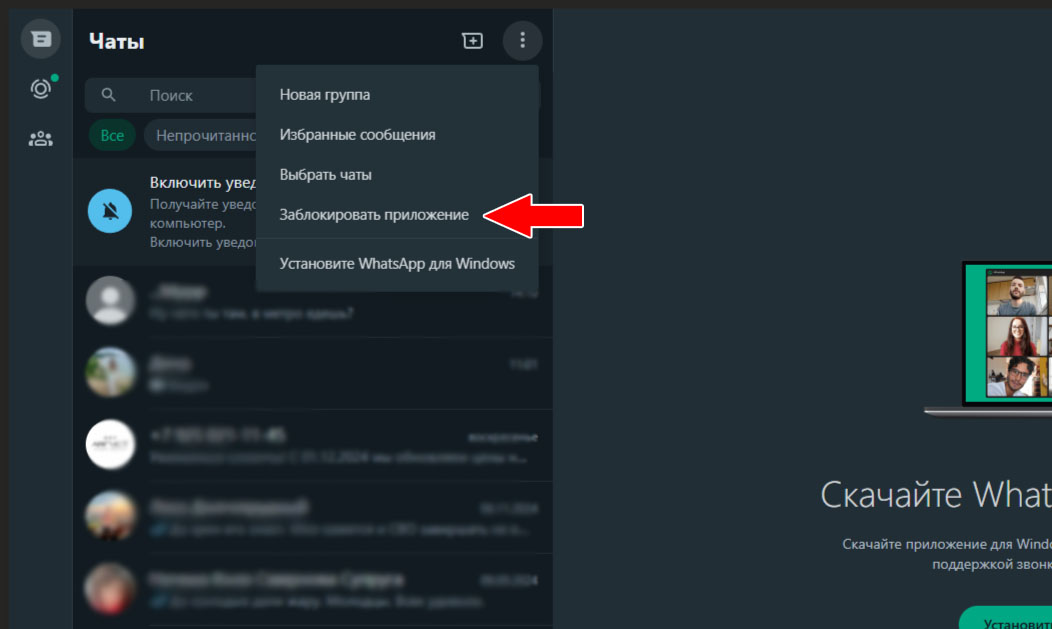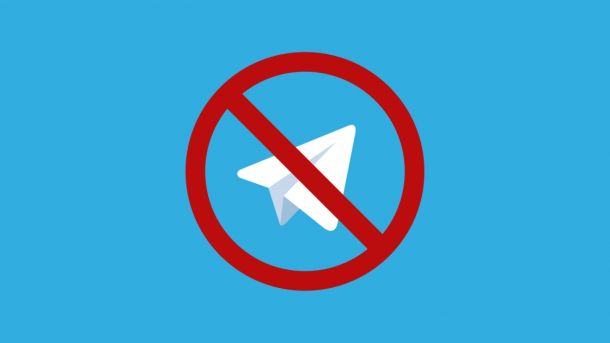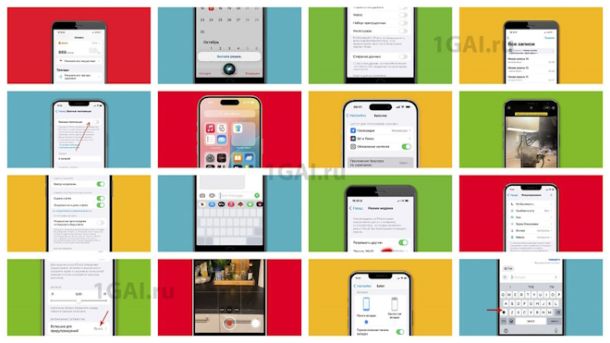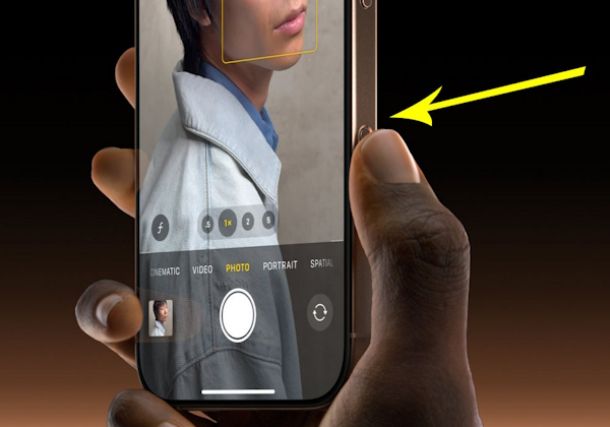Почему в СССР клали колготки в морозилку и работал ли этот лайфхак на самом деле
Как отучить кошку драть мебель: неожиданный, но работающий метод
Детская присыпка вместо сухого шампуня: странный, но эффективный лайфхак моделей
Как усилить сигнал Wi-Fi: простые и эффективные способы
Почему запотевают очки и как это исправить
Как стирать чёрные вещи правильно
Как небольшому блогеру заработать в Instagram
Необычные способы применения бахил, о которых вы не догадывались
Как защитить любое приложение на Андроиде паролем
Как написать человеку в Телеграм, если он вас заблокировал, лайфхаки по обходу блокировки
Как защитить веб-версию WhatsApp паролем для дополнительной безопасности
11 января, 2025
Как запаролить веб-версию Ватсап.
WhatsApp Web — лучший способ общения с друзьями, семьей или коллегами по работе без установки приложения прямо в окне любого интернет-браузера. Однако если оставить компьютер включенным или окно браузера с открытой веб-версией онлайн-сервиса, вся ваша переписка, чаты и группы могут подвергнуться несанкционированному доступу. Особенно это актуально при использовании личного аккаунта на рабочем ПК. Если вы хотите защитить свои личные чаты, можете запаролить десктопную версию мессенджера, обезопасив всю свою переписку. WhatsApp предлагает несколько полезных опций и настроек конфиденциальности, и функция Блокировка приложения не исключение. Эта настройка улучшает уровень безопасности при доступе к аккаунту. Если вы хотите узнать, как активировать ее, вы попали по адресу.Как в WhatsApp Web включить блокировку экрана
Следует помнить, что эта функция доступна для пользователей WhatsApp Web (веб-версия мессенджера). И если вы установили на компьютер под управлением Windows приложение WhatsApp из магазина Microsoft Store, вы не сможете дополнительно защитить свою переписку, поскольку эта функция пока не поддерживается Microsoft. Надеемся, возможность защитить активное веб-окно онлайн-сервиса появится в будущих обновлениях. Для того чтобы включить блокировку активного экрана (приложения) в веб-версии Ватсап, выполните указанные ниже действия. Шаг 1. Откройте WhatsApp Web, затем нажмите значок шестеренки в нижнем левом углу раздела списка чатов и нажмите «Настройки».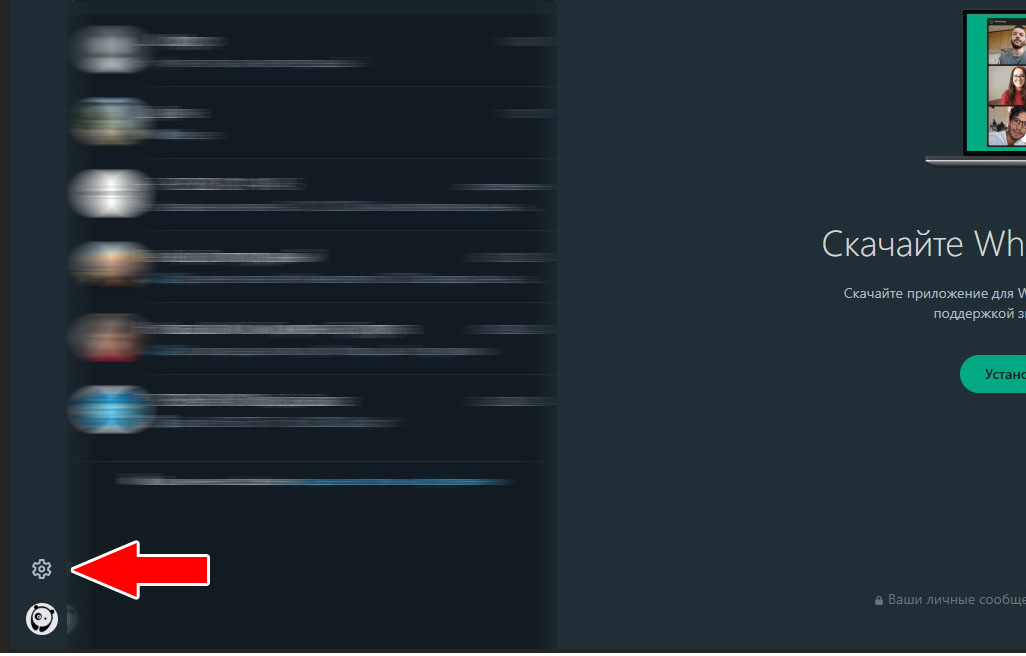
Содержание
Toggle